
Modern bilgisayarlarda, dahili bilgisayar hoparlörü genellikle bilgisayarın ses sistemine de bağlanır, böylece makineye bağlı harici hoparlörler olmasa bile Bilgisayarın bip sesi çalmasını sağlar. Windows 11
10 , 8.1 ,7 ... li bilgisayarınıza hoparlörler bağlı değilse veya ses sürücüleri çalışmıyor yada devre dışı bırakılmış halde çalışıyorsa, örneğin bir mesaj kutusu bildirimi görüntülendiğinde sinir bozucu bir bip sesi çıkartacaktır. Eskiden Bilgisayarlarla birlikte hoparlör gelmezdi , Sistem Bipleri, herhangi bir sistem hatası veya donanım hatası olduğunda bizi uyarmanın faydalı bir yoluydu ve sorun giderme konularında oldukça yardımcı oldular. Ancak bugün, bu tek mono bip seslerine ihtiyaç yoktur - yinede her Windows sürümüne dahil edilmeye devam ederler. Bazıları için faydalı olsalar da, çoğu kişi beep seslerini rahatsız edici bulmakta ve bu sesleri devre dışı bırakmak istemektedir. Aşağıdaki yazımızda bunun nasılını açıklamaya çalışacağız.
1. Beep (bip) seslerini Registryden devre dışı bırakalım
Bip seslerini registryden devre dışı bırakmak için aşağıdaki registry kaydına gittikten sonra "Beep" REG_SZ değerine çift tıklayın ve açılan Dize düzenle ekranındaki boşluğa "No" yazın
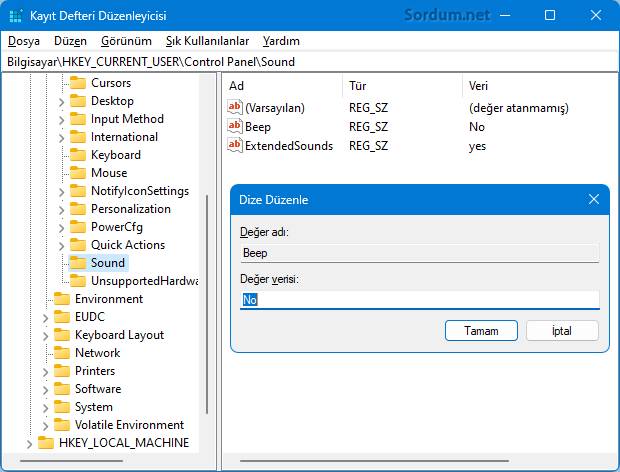
Aynı işlemi "ExtendedSounds" REG_SZ değerine de yapmanız gerekir. ilgili registry kaydının hazır hali aşağıdadır.
Windows Registry Editor Version 5.00 [HKEY_CURRENT_USER\Control Panel\Sound] "Beep"="no" "ExtendedSounds"="no"
Üstteki registry kaydını uyguladıktan sonra sistemi yeniden başlatın böylece bip sesleri devre dışı bırakılacaktır. İlerde Bip seslerini tekrar aktif etmek isterseniz ilgili anahtarlara "No" yerine "Yes" değerini vermeniz yeterli olacaktır.
2. Komut isteminden sistem Beep (bip) seslerini devre dışı bırakalım
Komut istemi dediğimiz Cmd yi Yönetici yetkilerinde çalıştıralım ardından aşağıdaki komutları sırası ile verelim ve enter tuşuna basalım
sc stop beep sc config beep start= disabled
Üstteki iki komutu birarada kullanmak isteyenler direkt olarak aşağıdaki komutu da kullanabilirler.
sc stop beep && sc config beep start= disabled
İlaveten üstteki komutu çalıştır penceresinde de verebilirsiniz. neticede aşağıdaki gibi bir çıktı verecektir.
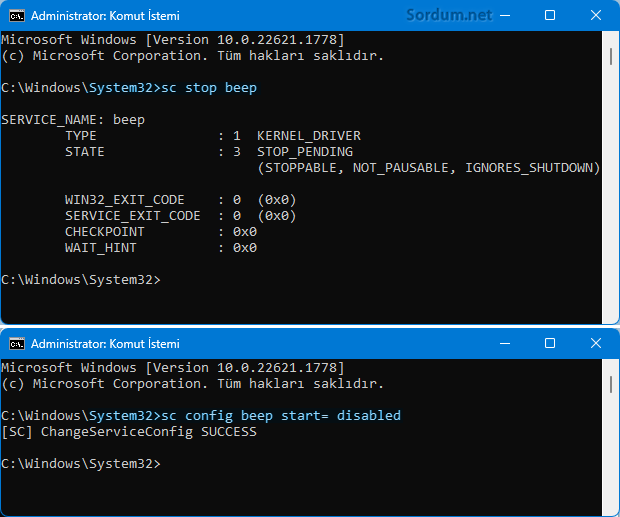
Böylece beep (bip) sesleri kalıcı olarak devre dışı bırakılmış olacaktır.
3. Aygıt yöneticisi ile Beep (bip) seslerini devre dışı bırakalım (Windows 7)
Üstteki yöntemlere ilaveten Aygıt yöneticisinden de Bip (beep) tonlarını kapatabilirsiniz , hernedense Windows 11 -10 ve Windows 8.1 de Tak ve kullan olmayan sürücüler kısmını bulamadım, Fakat önceki windows sürümlerinde mevcut. Çalıştıra aşağıdaki kodu yazın
devmgmt.msc
Aygıt yöneticisi açtıktan sonra Görünüm - Gizli aygıtları göster kısmına tıklayın
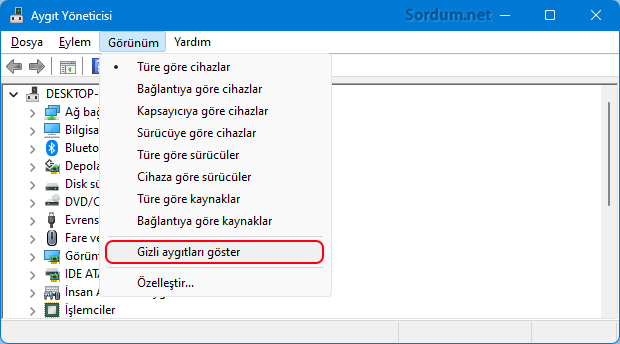
Tak ve kullan olmayan sürücüler (Non-Plug and Play Drivers) girdisini bulup bunun altında yeralan Beep kısmına çift tıklayın
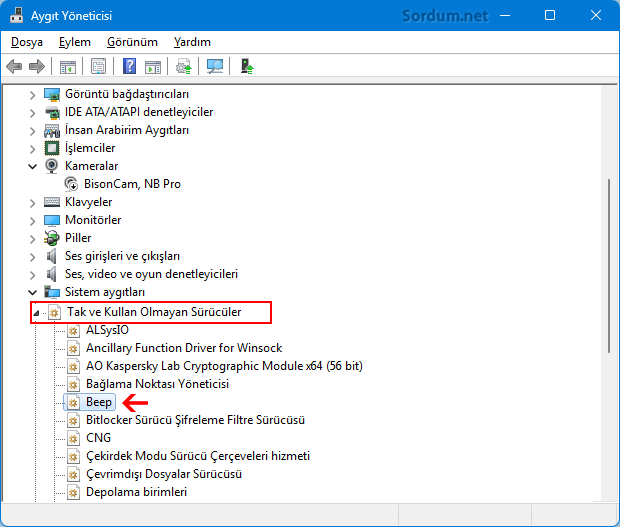
açılan yeni pencerede Driver (sürücü) sekmesine geçiş yapıp başlangıç türü kısmında yeralan aşağı açılır menüden Tür kısmını devre dışı olarak ayarlayın.
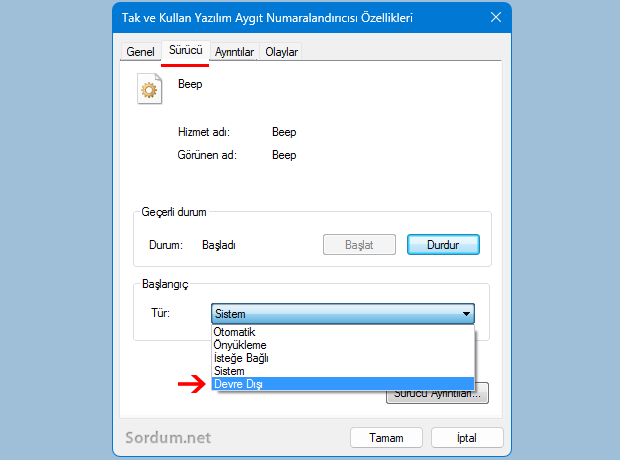
Bu son ayar Windows 7 de halen bulunmaktadır eğer işletim sisteminiz eski ise son ayar işinize yarayabilir.
- Ses simgesi sağ tuş menüsünde Ses efekti yok Burada
- Vbs script ile Windows kilitlendiğinde sesi kapatalım Burada





Yorumunuz için teşekkürler
Teşekkürler bip sesi gelmiyor ama gelirse kapatmayı düşünebilirim.
Muhtemelen Windows 7 deki bir hatayı Windows 10 da gidermişlerdir.
windows7 kullanırken bilgisayarım bazen açılışta ve kapanışta 1 uzun bip sesi verirdi nette araştırdım bellek tazelemesinde hata diye birşey gördüm acaba ramde sorunmu var diye düşündüm windows10a geçtiğimden beri açılışta ve kapanışta 1 uzun bip sesi yok acaba neden olabilir?
Eğer Bilgisayarınız ikide birde biplemiyorsa (ki normalde yapmaz) elbetteki kapatmamanız yerinde olacaktır lakin bazen geçici bir süreliğine olsa bile kapatmak isteyen olabilir.
Bence kapatılması hayati ve ölümcül bir hata olur....!
Aslında normalde bu tür başlıklara script yazıyoruz lakin her başlığa da script yazmak tuhaf olur diye düşünmüştük , ama neden olmasın , eklenebilir.
Abi keşke yine script verseydin , bayılıyorum onlara bir tık ve iş bitiyor.
Bence Komut istemindeki de kolay , bir komutla Beep (Bip) seslerini kapatabilyoruz.
güzel bir konu olmuş teşekkürler. windows 7 de beep sesi kapatmak için sunulan yol daha kolaymış. her şeyi zorlaştırıyorlar.